Переход на новый телефон – всегда волнующий момент. Особенно, если вы являетесь активным пользователем WhatsApp и важно сохранить все ваши ценные истории переписок. Не волнуйтесь, переносить WhatsApp на новый телефон и сохранить ваши чаты легко на устройствах Android.
Перенос WhatsApp на новый телефон – простая процедура, но все же требующая некоторых действий. Следуя нескольким простым шагам, вы сможете быстро и безопасно перенести свои чаты. Прежде всего, убедитесь, что у вас установлено последнее обновление WhatsApp на обоих устройствах – на текущем и на новом телефоне.
Для начала процесса переноса WhatsApp вам необходимо сделать резервную копию ваших чатов на текущем телефоне. Для этого откройте приложение WhatsApp, перейдите в настройки, выберите "Чаты", а затем "Резервное копирование". Выберите периодичность создания резервных копий – можно выбрать автоматическое выполнение ежедневно, еженедельно или отключить функцию резервного копирования.
Когда вы получите новый телефон, установите на него WhatsApp и войдите в свою учетную запись с помощью того же номера телефона, который был связан с вашим предыдущим аккаунтом WhatsApp. При входе в аккаунт WhatsApp на новом устройстве, вам будет предложено восстановить резервную копию ваших чатов. Просто следуйте инструкциям на экране и через несколько минут вы сможете обнаружить все ваши предыдущие чаты на новом телефоне.
Теперь, когда вы знаете, как перенести WhatsApp и сохранить чаты на новом телефоне Android, вы можете спокойно менять устройства, зная, что ваши ценные переписки всегда останутся с вами.
Подготовка к переносу

Перенос WhatsApp на новый телефон и сохранение чатов на Android может показаться сложной задачей, но с правильной подготовкой не составит особого труда. В этом разделе мы рассмотрим несколько важных шагов, которые необходимо выполнить перед переносом приложения.
1. Создайте резервную копию чатов Перед переносом WhatsApp на новый телефон рекомендуется создать резервную копию всех ваших чатов и файлов. Для этого откройте приложение WhatsApp на вашем старом телефоне и перейдите в настройки. Затем выберите раздел "Чаты" и далее "Резервная копия". Нажмите на кнопку "Создать резервную копию" и дождитесь завершения процесса. | 2. Подготовьте новый телефон Перед переносом WhatsApp на новый телефон убедитесь, что у вас есть доступ к интернету, а также достаточно свободного места для установки приложения и сохранения резервной копии чатов. Также рекомендуется установить все необходимые обновления операционной системы и приложений на новом устройстве. |
3. Подключите аккаунт Google Для переноса резервной копии чатов на новый телефон необходимо подключить аккаунт Google к устройству. Откройте настройки телефона, найдите раздел "Аккаунты" и выберите "Добавить аккаунт". Введите данные вашей учетной записи Google и следуйте инструкциям на экране. | 4. Установите WhatsApp на новый телефон После подготовки нового телефона можно установить приложение WhatsApp из официального магазина приложений Google Play. Откройте магазин приложений на новом устройстве, найдите WhatsApp с помощью поиска и нажмите кнопку "Установить". Дождитесь завершения установки. |
5. Восстановите резервную копию После установки WhatsApp на новый телефон вам будет предложено восстановить резервную копию чатов. Приложение само обнаружит наличие резервной копии в вашем аккаунте Google, подключенном к устройству. Следуйте инструкциям на экране для восстановления чатов. | 6. Завершение процесса После восстановления резервной копии чатов вы можете продолжить использовать WhatsApp на новом телефоне с сохраненными чатами и файлами. Убедитесь, что все чаты и контакты были успешно перенесены и приложение работает корректно. |
Следуя этим шагам, вы готовы перенести WhatsApp на новый телефон и сохранить все ваши чаты и файлы на Android.
Резервное копирование чатов

Чтобы сохранить свои WhatsApp-чаты на новом устройстве, вам необходимо создать резервную копию чатов. WhatsApp предлагает несколько способов сделать это:
- Используйте встроенную функцию резервного копирования WhatsApp. Для этого откройте приложение, зайдите в "Настройки" и выберите "Чаты". Затем перейдите в "Резервное копирование" и настройте автоматическое резервное копирование на облачном хранилище Google Drive или iCloud.
- Перенесите резервную копию на новый телефон. После установки WhatsApp на новом устройстве, вам будет предложено восстановить резервную копию чатов из Google Drive или iCloud.
- Вручную создайте резервную копию чатов. Для этого подключите устройство к компьютеру и скопируйте папку "WhatsApp" с вашего старого телефона. Затем перенесите эту папку на новое устройство и установите WhatsApp. При запуске приложения вам будет предложено восстановить данные из резервной копии.
Важно помнить, что создание резервной копии чатов поможет вам сохранить историю сообщений, но не возвращает удаленные чаты или сообщения. Поэтому регулярное резервное копирование является важной профилактической мерой для сохранения ваших чатов и файлов в WhatsApp.
Сохранение чатов на Google Диске
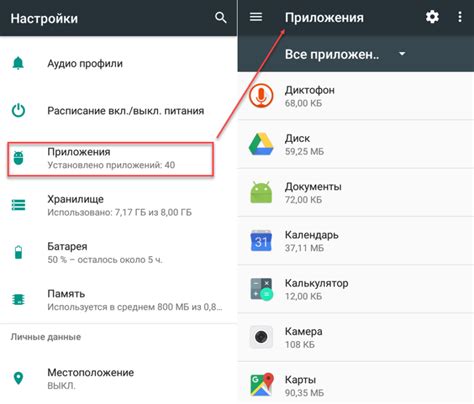
Возможность сохранить свои чаты WhatsApp на Google Диске позволяет вам сделать резервную копию всех ваших сообщений, фотографий и видео, чтобы перенести их на новый телефон или просто сохранить их в безопасности.
Чтобы включить резервное копирование на Google Диске, вам сначала нужно установить Google Диск на свой телефон и войти в свой аккаунт Google.
Чтобы сохранить чаты WhatsApp на Google Диске, выполните следующие действия:
- Откройте приложение WhatsApp на своем телефоне.
- Перейдите в меню, нажав на три точки в правом верхнем углу экрана.
- Выберите "Настройки" и затем "Чаты".
- Нажмите на "Резервное копирование чата".
- На экране "Резервное копирование" выберите "Google Диск" как место для резервного копирования.
- Нажмите на кнопку "Сохранить на Google Диск" и выберите частоту резервного копирования (ежедневно, еженедельно или ежемесячно).
- Выберите аккаунт Google, на который хотите сохранить резервную копию.
- Нажмите на кнопку "Разрешить", чтобы предоставить доступ к Google Диску.
Теперь все ваши чаты WhatsApp будут автоматически сохраняться на Google Диск в соответствии с выбранной вами частотой резервного копирования. Если вы переносите WhatsApp на новый телефон, просто установите приложение WhatsApp на него и войдите в свой аккаунт, чтобы восстановить все ваши чаты.
Перенос WhatsApp на новый телефон

При покупке нового телефона пользователи WhatsApp часто задаются вопросом о сохранении своих чатов и переносе приложения на новый устройство. В этой статье мы расскажем о нескольких способах переноса WhatsApp на новый телефон и сохранении всех ваших чатов.
- С помощью Google Drive
Если вы используете резервное копирование чатов через Google Drive, вам потребуется выполнить следующие шаги:
- На старом телефоне откройте WhatsApp и перейдите в «Настройки».
- Выберите «Чаты» и затем «Резервное копирование чатов».
- Нажмите «Резервное копирование на Google Drive» и выберите частоту создания резервных копий (ежедневно, еженедельно или ежемесячно).
- На новом телефоне установите WhatsApp и войдите в свою учетную запись.
- При запуске WhatsApp вы увидите предложение восстановить резервную копию из Google Drive. Нажмите «Восстановить».
Если вы создаете локальную копию чатов на внутренней памяти устройства, вы можете перенести WhatsApp на новый телефон следующим образом:
- На старом телефоне откройте WhatsApp и перейдите в «Настройки».
- Выберите «Чаты» и затем «Резервное копирование чатов».
- Нажмите «Создать резервную копию».
- Скопируйте папку WhatsApp с резервной копией на новый телефон.
- На новом телефоне установите WhatsApp и войдите в свою учетную запись.
- Переместите папку WhatsApp с резервной копией на внутреннюю память нового телефона.
- При запуске WhatsApp вы увидите предложение восстановить резервную копию. Нажмите «Восстановить».
Теперь вы знаете несколько способов перенести WhatsApp на новый телефон и сохранить все ваши чаты. Пользуйтесь этой информацией и наслаждайтесь общением со своими друзьями, не теряя ни одного сообщения!
Установка WhatsApp на новый телефон
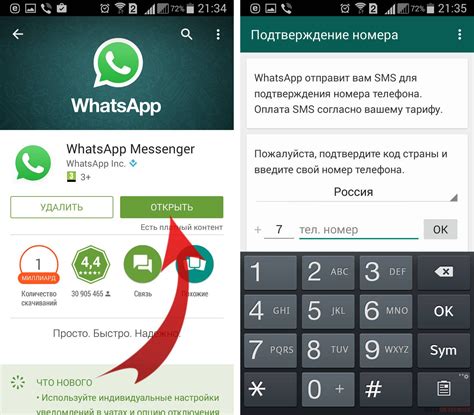
При переходе на новый телефон очень важно установить приложение WhatsApp и восстановить все свои чаты. Вот пошаговая инструкция о том, как установить WhatsApp на новом телефоне:
- Откройте магазин приложений на вашем новом телефоне. В зависимости от операционной системы, это может быть Google Play Store для устройств на Android, или App Store для устройств на iOS.
- Найдите приложение WhatsApp в магазине приложений.
- Нажмите на кнопку "Установить" и дождитесь окончания загрузки и установки приложения.
- Когда установка завершена, найдите иконку WhatsApp на главном экране телефона или в списке всех приложений.
- Откройте WhatsApp, и вы увидите экран приветствия.
- Продолжите настройку WhatsApp, следуя инструкциям на экране. Вам может потребоваться ввести ваш номер мобильного телефона и подтвердить его с помощью СМС-сообщения.
- Вам может быть предложено восстановить резервную копию чатов с предыдущего телефона. Если у вас есть резервная копия, выберите опцию восстановления и следуйте инструкциям на экране. Если у вас нет резервной копии, вы начнете с чистого листа с новым телефоном.
- После завершения настройки, вы будете перенаправлены на основной экран WhatsApp, где вы сможете увидеть свои контакты и чаты.
Теперь у вас установлена WhatsApp на вашем новом телефоне и вы можете сообщаться с друзьями и близкими как всегда!
Восстановление чатов с помощью резервной копии
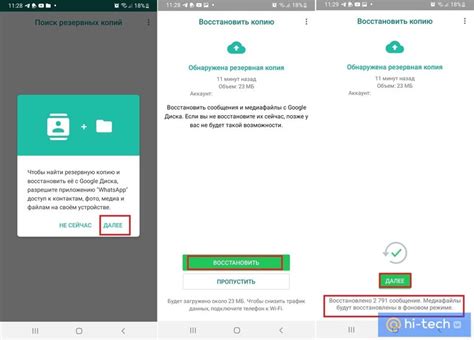
Если у вас есть резервная копия чатов WhatsApp на вашем старом телефоне, вы можете легко восстановить ее на новом устройстве. Вот как это сделать:
Шаг 1: Скопируйте резервную копию на новый телефон. Если у вас есть файл резервной копии на внешнем устройстве, подключите его к новому телефону и перенесите файл на внутреннюю память.
Шаг 2: Установите WhatsApp на новый телефон из Google Play Store и запустите приложение.
Шаг 3: При первом запуске приложение попросит вас войти в свой аккаунт WhatsApp. Введите свой номер телефона и следуйте инструкциям для верификации.
Шаг 4: После верификации WhatsApp предложит восстановить резервную копию. Нажмите "Восстановить" и подождите, пока процесс завершится.
Шаг 5: После завершения восстановления вы сможете увидеть все ваши чаты и сообщения, сохраненные в резервной копии. Ваши контакты, настройки и мультимедийные файлы также будут восстановлены.
Обратите внимание, что восстановление резервной копии WhatsApp может занять некоторое время, особенно если у вас было много чатов и мультимедийных файлов. Убедитесь, что ваш новый телефон подключен к сети Wi-Fi и имеет достаточно свободного места для восстановления данных.
Проверка итогового результата
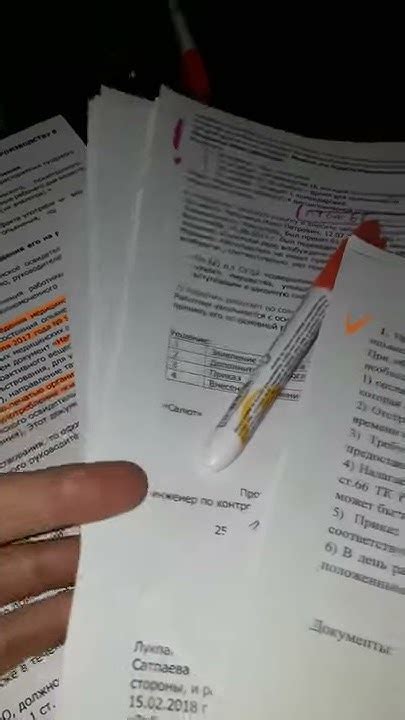
После завершения процесса переноса WhatsApp на новый телефон и сохранения чатов на Android, важно убедиться, что все прошло успешно и ваши данные сохранены без потерь. Вот несколько шагов, которые помогут вам проверить итоговый результат:
- Откройте приложение WhatsApp на вашем новом телефоне и убедитесь, что все ваши контакты и чаты отображаются правильно.
- Прочтите несколько последних сообщений в каждом чате, чтобы убедиться, что история перенеслась полностью.
- Отправьте тестовое сообщение другому пользователю WhatsApp и убедитесь, что оно успешно отправляется и доставляется.
- Проверьте настройки резервного копирования WhatsApp и убедитесь, что автоматическое резервное копирование включено для сохранения ваших данных в будущем.
- Проверьте файлы резервных копий на вашем Google Диске или другом облачном хранилище, чтобы убедиться, что они сохранены и доступны в случае необходимости восстановления.
Если вы успешно выполните все эти шаги и у вас не возникнет никаких проблем с использованием WhatsApp на новом телефоне, значит, перенос и сохранение ваших чатов прошли успешно. Теперь вы можете наслаждаться своими сохраненными сообщениями и продолжить общение с друзьями и близкими через WhatsApp.